שְׁאֵלָה
בעיה: כיצד לתקן את קוד השגיאה של מנהל ההתקנים 41?
אני צריך עזרה בהסרת שגיאה בקוד 41. ההודעה המלאה שקיבלתי הבוקר נראית כך: "ווינדוס טען בהצלחה את מנהל ההתקן עבור החומרה הזו אך אינו יכול למצוא את התקן החומרה. (קוד 41)."
תשובה פתורה
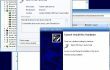
מערכת הפעלה לא מתוחזקת במוקדם או במאוחר זורקת שגיאות שונות ומפסיקה לפעול בצורה חלקה. עם זאת, אפילו המערכת המתוחזקת היטב יכולה לספק שגיאות שונות עקב שינויים מיידיים במערכת, התקנה של אפליקציות שגויות, זיהומים של וירוסים/תוכנות זדוניות ובעיות דומות. לאחרונה, אנשים התחילו לבקש עזרה תקן את קוד 41, הקובע כי "Windows טען בהצלחה את מנהל ההתקן עבור חומרה זו אך אינו יכול למצוא את התקן החומרה."
זֶה קוד מנהל ההתקנים 41 מופעל בדרך כלל על ידי התקנה שגויה או חוסר עקביות של מנהל ההתקן. נראה כי מערכת ההפעלה Windows XP ו-Windows Vista מועדות ביותר לבאג זה, אך אין זה אומר שלא ניתן להשפיע גם על Windows 8, 7 או 10. על פי דיווחים של אנשים, קוד שגיאה 41 נוטים לנעול את המסך כאשר מנסים להפעיל את מנהל ההתקן של CD/DVD. ברגע שהשגיאה נזרקת, המערכת קופאת, וזו הסיבה שאנשים צריכים להפעיל מחדש את המערכת בכוח. עם זאת, מומחים כבר העלו את תיקוני קוד השגיאה של Windows Device Manager 41, המפורטים בפסקה הבאה.כיצד לתקן את "Windows טען בהצלחה את מנהל ההתקן עבור חומרה זו אך אינו יכול למצוא את התקן החומרה (קוד 41)"?
כדי לתקן מערכת פגומה, עליך לרכוש את הגרסה המורשית של תמונה מחדש תמונה מחדש.
בהשוואה לשגיאות BSOD, קודי השגיאה של מנהל ההתקנים כמו קוד 41 הם פחות רציניים וקלים יותר לפתרון. יש כמה דברים שאתה יכול לעשות, כלומר להסיר התקנה של מנהלי התקנים בעייתיים, להתקין אותם מחדש, להחליף את החומרה, לעדכן מנהלי התקנים באופן ידני ועוד. נפרט את כל התיקונים למטה:
תיקון 1. החלף את החומרה
אם אתה משתמש בהתקן פלאגין, ייתכן שהוא מחובר בצורה שגויה או מוגדר בצורה לא נכונה. לכן, הדבר הראשון שאתה יכול לנסות בתיקון קוד 41 הוא להחליף/חבר מחדש את המכשיר שבו אתה מנסה להשתמש. אם, בכל זאת, הבעיה קשורה לחומרה, תצטרך לנסות להחליף את החומרה שלך.
תיקון 2. הסר/התקן מחדש את מנהלי ההתקן הבעייתיים
- לך ל הַתחָלָה, הקלד מנהל התקן בשורת החיפוש, ולחץ להיכנס.
- לחץ על האפשרות הראשונה מתוצאות החיפוש כדי לפתוח מנהל התקן.
- עברו על רשימת הנהגים ואתרו את זה שמסומן בסימן קריאה צהוב.
- לאחר זיהוי לחץ עליו באמצעות לחצן העכבר הימני ובחר הסר את ההתקנה.
- כשיופיע חלון האישור, לחץ בסדר להמשיך.
- לאחר סיום התהליך, אתחול המחשב האישי שלך.
- כעת עליך להתקין את מנהל ההתקן שזה עתה הסרת בצורה נכונה. נווט אל מנהל התקן שוב.
- נְקִישָׁה פעולה לשונית בסרגל הכלים.
- בחר סרוק אחר שינויים בחומרה ותן למערכת לזהות ולהתקין את מנהל ההתקן החסר באופן אוטומטי.
תיקון 3. תקן רישום
במקרה שהסרתם/החלפתם לאחרונה כמה רישמים דרך עורך הרישום, קיימת אפשרות שעשיתם משהו לא נכון, וזו הסיבה קוד 41 מופיע על המסך שלך. כדי לתקן את זה, עליך:
- נְקִישָׁה מקש Windows + R, הקלד regedit בתיבת הדו-שיח הפעלה, והקש בסדר כדי לפתוח את עורך הרישום.
- כעת עליך לנווט למיקום זה (בחלונית השמאלית): HKEY_LOCAL_MACHINE/System/CurrentControlSet/Control/Class/{4d36e965-e325-11ce-bfc1-08002be10318}
- לאחר שתלחץ על ערך זה, בחר יְצוּא, הקלד מפתח שמור בתיבת הדו-שיח ובחר להציל.
- עכשיו אתה צריך ללחוץ על REG_MULTI_SZ סוג נתונים UpperFilters.
- ואז מצא לַעֲרוֹך תפריט ובחר לִמְחוֹק.
- כאשר חלון האישור נפתח, לחץ כן כדי להשלים את ההסרה.
- עשה את אותו הדבר עם REG_MULTI_SZ סוג נתונים LowerFilters.
- לבסוף, סגור את חלון עורך הרישום ו הפעל מחדש את המחשב.
תקן את השגיאות שלך באופן אוטומטי
צוות ugetfix.com מנסה לעשות כמיטב יכולתו כדי לעזור למשתמשים למצוא את הפתרונות הטובים ביותר לביטול השגיאות שלהם. אם אינך רוצה להיאבק בטכניקות תיקון ידניות, אנא השתמש בתוכנה האוטומטית. כל המוצרים המומלצים נבדקו ואושרו על ידי אנשי המקצוע שלנו. הכלים שבהם אתה יכול להשתמש כדי לתקן את השגיאה שלך מפורטים להלן:
הַצָעָה
לעשות את זה עכשיו!
הורד תיקוןאושר
להבטיח
לעשות את זה עכשיו!
הורד תיקוןאושר
להבטיח
אם לא הצלחת לתקן את השגיאה שלך באמצעות Reimage, פנה לצוות התמיכה שלנו לקבלת עזרה. אנא, הודע לנו את כל הפרטים שאתה חושב שאנחנו צריכים לדעת על הבעיה שלך.
תהליך תיקון פטנט זה משתמש במסד נתונים של 25 מיליון רכיבים שיכולים להחליף כל קובץ פגום או חסר במחשב של המשתמש.
כדי לתקן מערכת פגומה, עליך לרכוש את הגרסה המורשית של תמונה מחדש כלי להסרת תוכנות זדוניות.

גישה לתוכן וידאו מוגבל גיאוגרפי באמצעות VPN
גישה פרטית לאינטרנט הוא VPN שיכול למנוע את ספק שירותי האינטרנט שלך, ה מֶמְשָׁלָה, וצדדים שלישיים לעקוב אחר המקוון שלך ולאפשר לך להישאר אנונימי לחלוטין. התוכנה מספקת שרתים ייעודיים לטורנטים ולסטרימינג, המבטיחים ביצועים מיטביים ולא מאטים אותך. אתה יכול גם לעקוף מגבלות גיאוגרפיות ולצפות בשירותים כגון Netflix, BBC, Disney+ ושירותי סטרימינג פופולריים אחרים ללא הגבלה, ללא קשר למקום שבו אתה נמצא.
אל תשלם למחברי תוכנות כופר - השתמש באפשרויות שחזור נתונים חלופיות
התקפות תוכנות זדוניות, במיוחד תוכנות כופר, הן ללא ספק הסכנה הגדולה ביותר לתמונות, לסרטונים, לעבודה או לקבצי בית הספר שלך. מכיוון שפושעי סייבר משתמשים באלגוריתם הצפנה חזק כדי לנעול נתונים, לא ניתן עוד להשתמש בו עד שישולם כופר בביטקוין. במקום לשלם להאקרים, תחילה עליך לנסות להשתמש באלטרנטיבה התאוששות שיטות שיכולות לעזור לך לאחזר לפחות חלק מהנתונים האבודים. אחרת, אתה עלול גם לאבד את כספך, יחד עם הקבצים. אחד הכלים הטובים ביותר שיכולים לשחזר לפחות חלק מהקבצים המוצפנים - Data Recovery Pro.